### 折线图组件就是添加折线图的组件。点击“”图标,再点击“折线图”,即可创建新的图像,如图2.21;
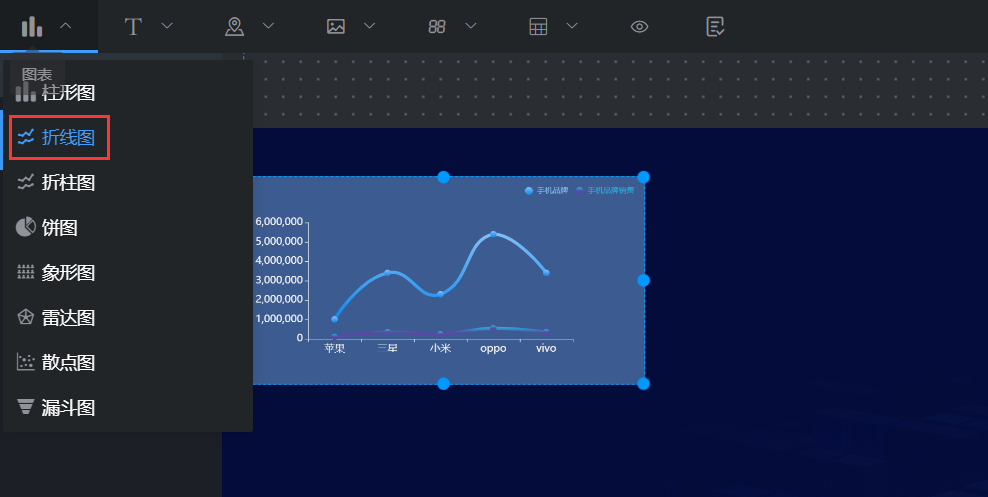

## **一、组件名称设置**
### 选中折线图组件,在操作界面右侧的“图层名称”处可修改组件的名称,如图2.22。(名称最好要设置一下,方便后期组件管理)
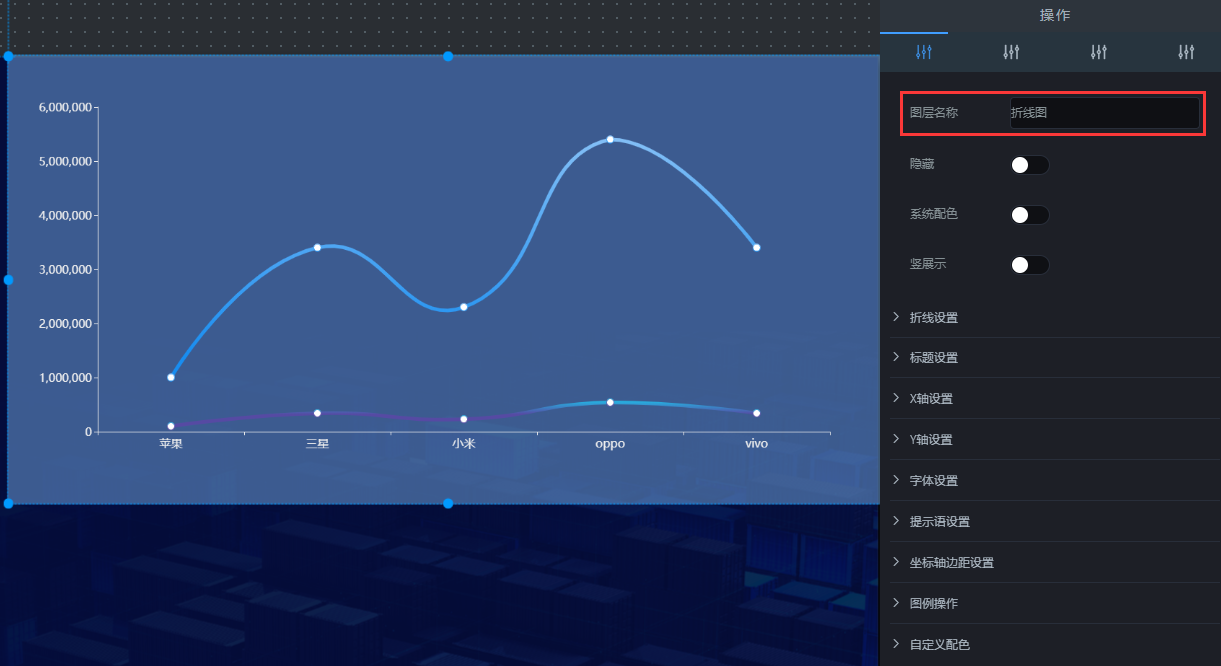

## **二、系统配色**
### 选中该折线图组件,在操作界面右侧,打开“系统配色”开关,在“配色选择”下拉框中选择主题,来修改折线图组件的配色,如图2.23。
* ### 默认配色:效果图如图2.231;
* ### 紫色主题:效果图如图2.232;
* ### 绿色主题:效果图如图2.233;
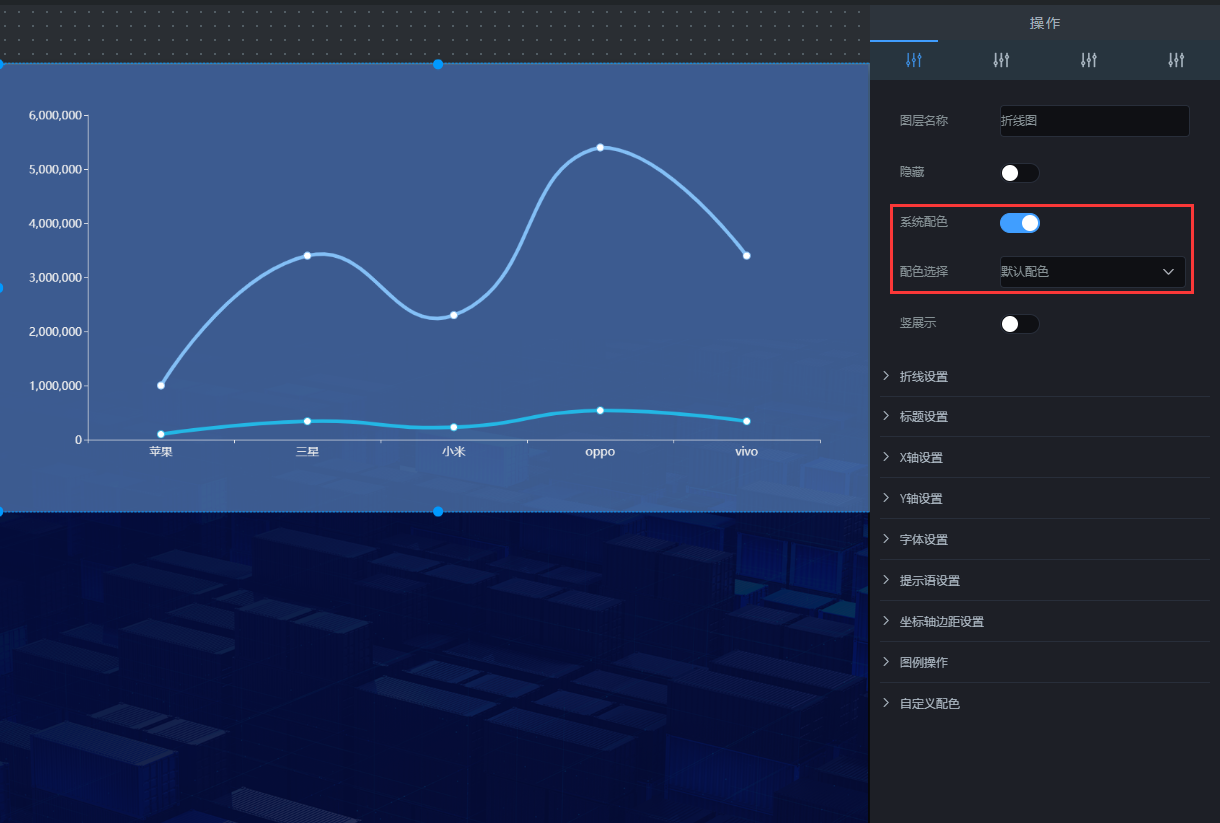

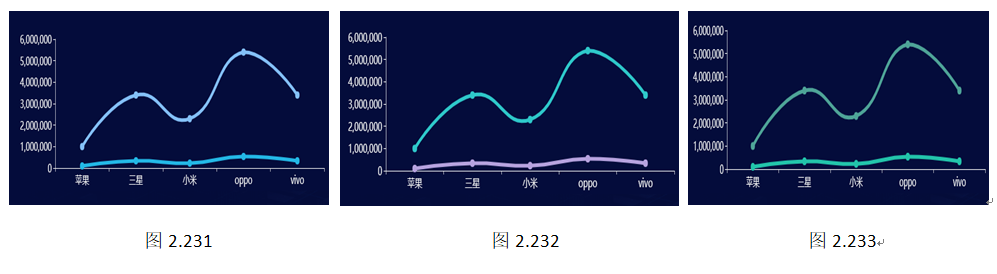
## **三、位置设置**
### 选中该折线图组件,在操作界面右侧,打开“竖展示”开关,可修改折线图组件的显示方向,如图2.24;效果图如图2.241。
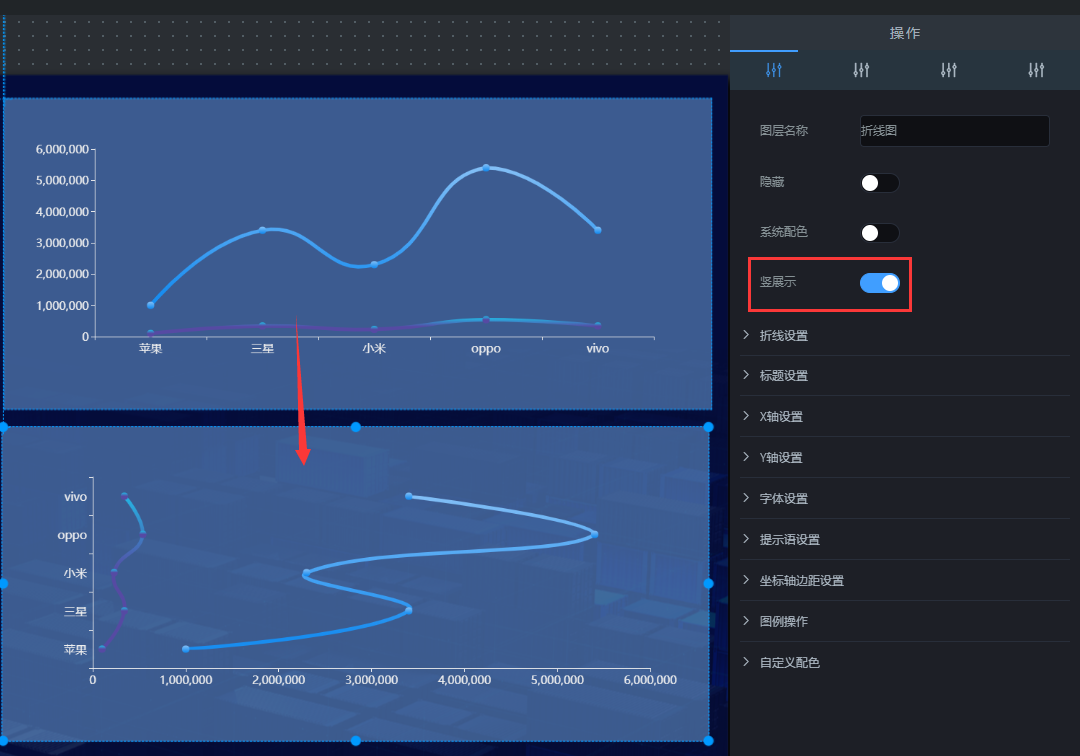

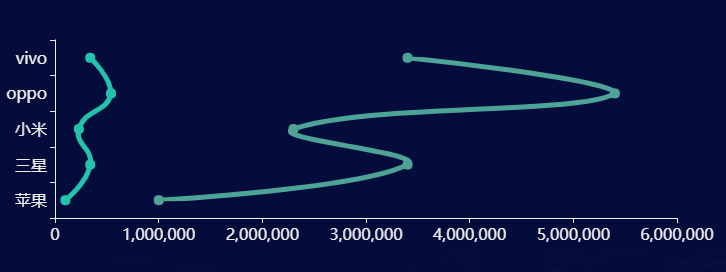

## **四、折线设置**
### 选中该折线图组件,在操作界面右侧的“折线设置”处可修改设置组件的外观特点,如图2.25。
* ### 标记点:设置折线图上是否有标记点,默认有标记点;(关闭标记点开关,效果图如图2.251;打开标记点开关,效果图如图2.252)
* ### 点大小:设置标记点的大小;
* ### 平滑曲面开关:设置折线图是平滑曲面还是折线,默认是平滑曲面;(关闭平滑曲面开关,效果图如图2.253;打开平滑曲面开关,如图2.254)
* ### 阶梯线图:包含当前点、中间点、下个拐点。当前点指:当前点做阶梯拐点,如图2.255;中间点指:当前为中间点做拐点,如图2.256;下个拐点:下个点做拐点,如图2.257。
* ### 面积堆积:设置折线图是否是面积堆积样式;(关闭面积堆积开关,效果图图如图2.258,打开面积堆积开关,效果图如图2.259)
* ### 线条宽度:设置线条的宽度;(图2.25标记1)
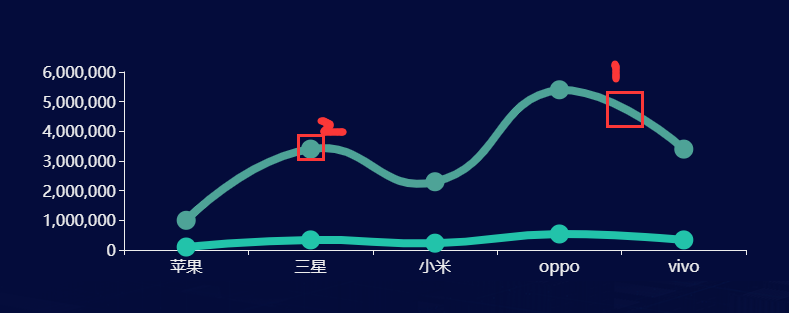

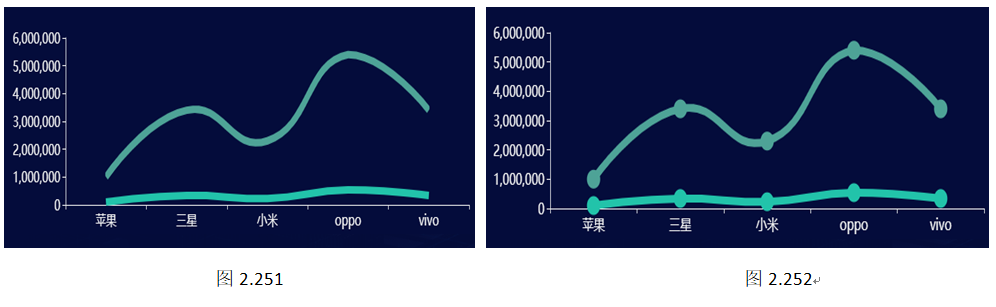
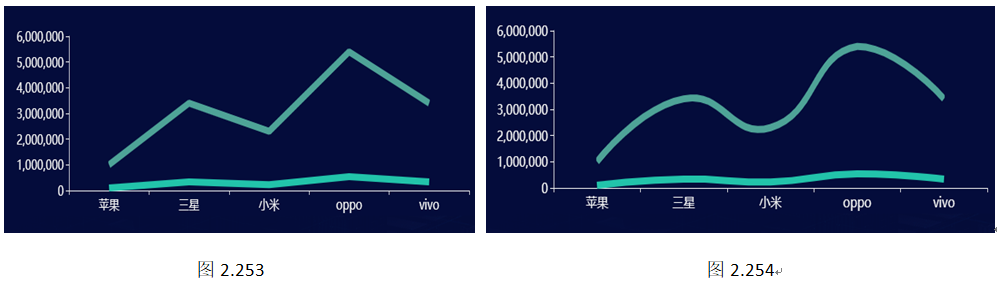
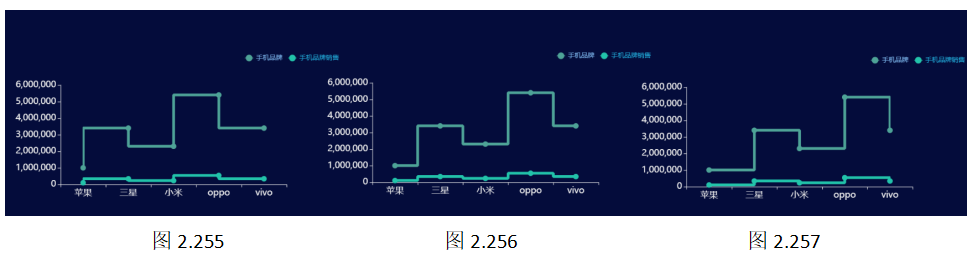
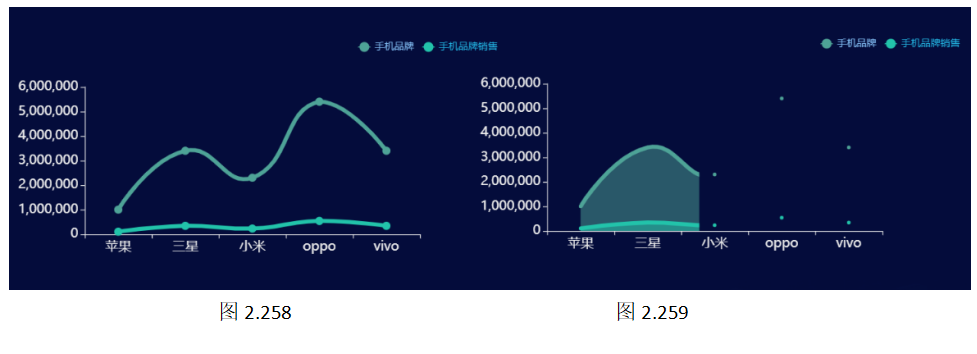
## **五、标题设置**
### 选中该折线图组件,在操作界面右侧的“标题设置”处可修改折线图组件的标题样式,如图2.26。
* ### 标题开关:该开关控制标题的显示与隐藏;
* ### 标题:标题显示的内容;
* ### 字体颜色:标题的颜色;
* ### 字体粗细:标题字体的粗细;
* ### 字体大小:标题字体大小;
* ### 字体位置:标题的位置,分为:居中、左对齐、右对齐;
* ### 副标题:副标题内容;
* ### 字体颜色:副标题字体颜色;
* ### 字体粗细:副标题字体的粗细;
* ### 字体大小:副标题字体大小;
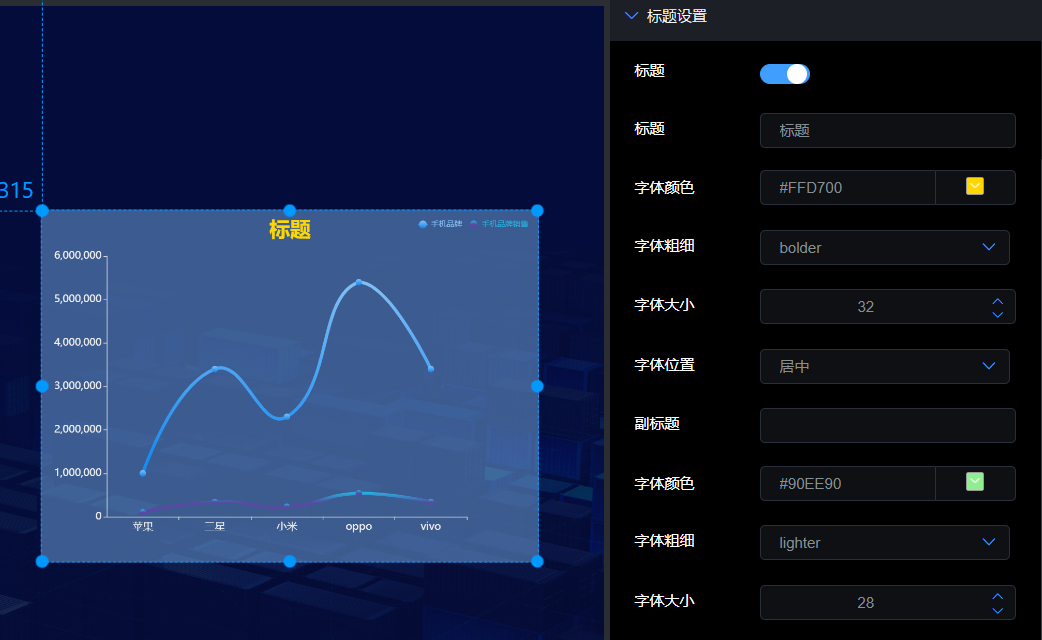

## **六、X轴设置**
### 选中该折线图组件,在操作界面右侧的“X轴设置”处可修改折线图组件的X轴样式,如图2.27。
* ### 名称:X轴的名称;
* ### 显示:X轴是否显示;
* ### 显示网格:网格是否显示;(打开显示网格线开关,效果图如图2.271)
* ### 轴线颜色:网格线颜色设置;
* ### 标签间距:每个类型之间的距离;
* ### 文字角度:X轴文字的旋转角度;(调整文字角度,效果图如图2.272)
* ### 轴反转:折线图顺序左右调转;
* ### 字号:X轴字体大小;
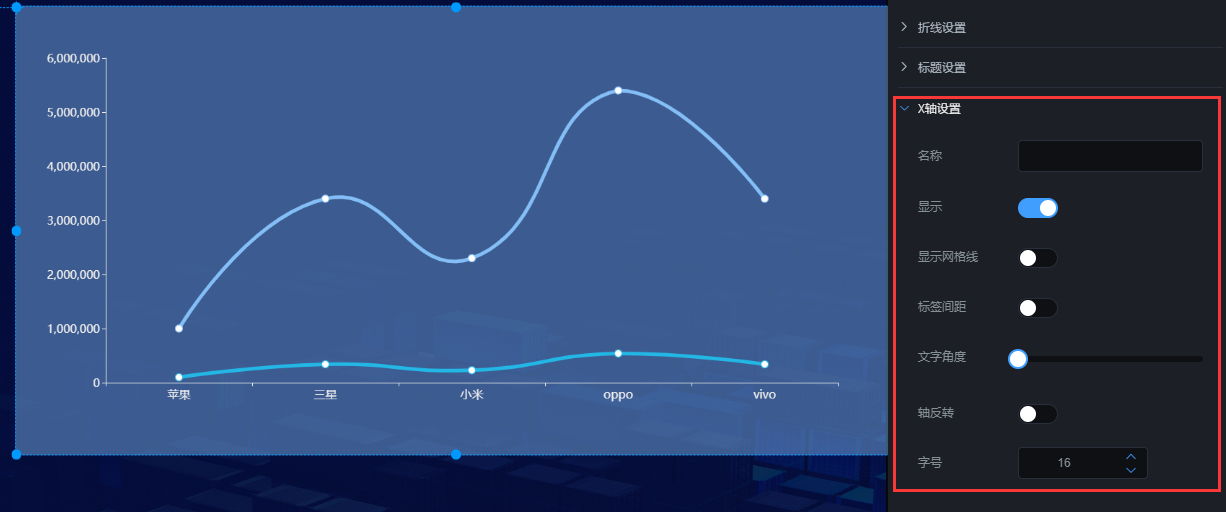

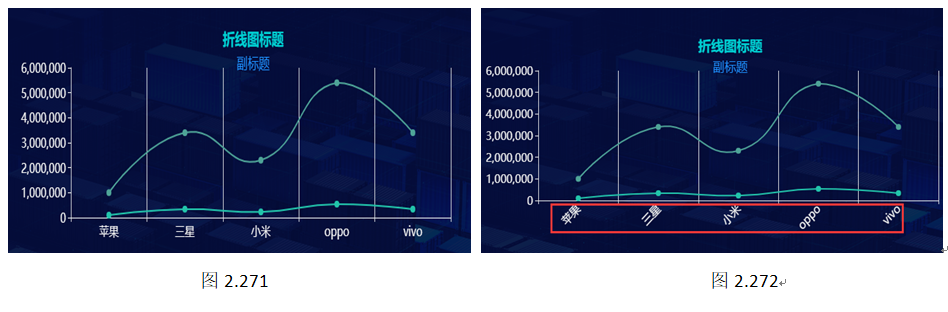
## **七、Y轴设置**
### 选中该折线图组件,在操作界面右侧的“Y轴设置”处可修改折线图组件的Y轴样式,如图2.28。
* ### 名称:Y轴的名称;
* ### 显示:Y轴是否显示;
* ### 轴网格线:网格是否显示;
* ### 轴线颜色:网格线颜色设置;
* ### 轴反转:折线图顺序上下调转;
* ### 字号:Y轴字体大小;
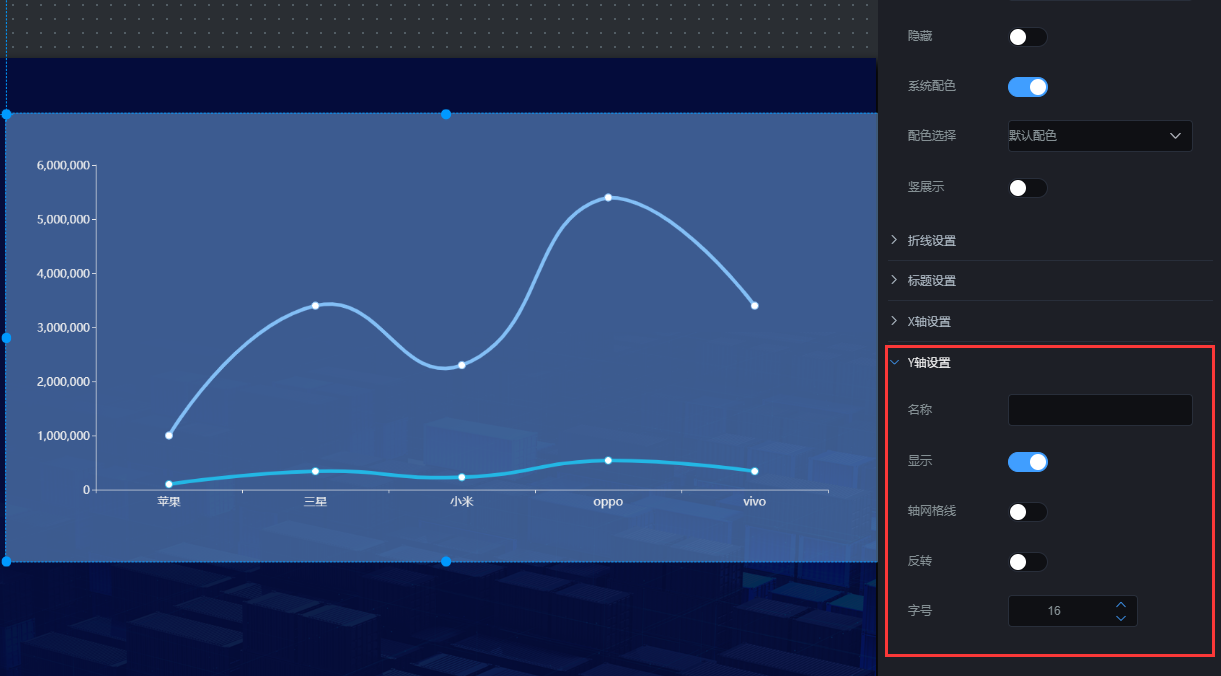

## **八、字体设置**
### 选中该折线图,在操作界面右侧的“字体设置”处可修改折线图组件上文字的样式,如图2.29。
**备注:上边“折线设置 ->标记点”开关一定打开**
* ### 显示:数值文字是否显示;
* ### 字体大小:文字的大小;
* ### 字体颜色:文字的颜色;
* ### 字体粗细:文字的粗细;
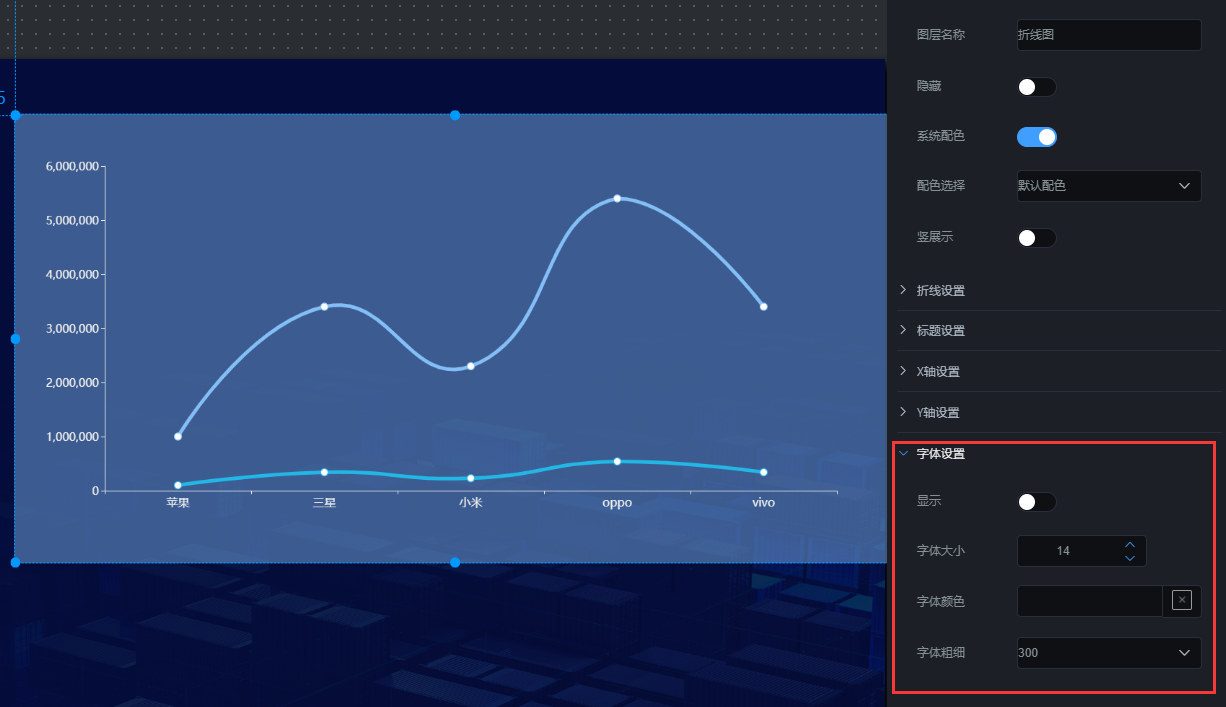

## **九、提示语设置**
### 选中该折线图组件,在操作界面右侧的“提示语设置”处可修改折线图组件的提示语,如图2.291;效果图如图2.292;
* ### 字体大小:提示语的字体大小;
* ### 字体颜色:提示语的字体颜色;
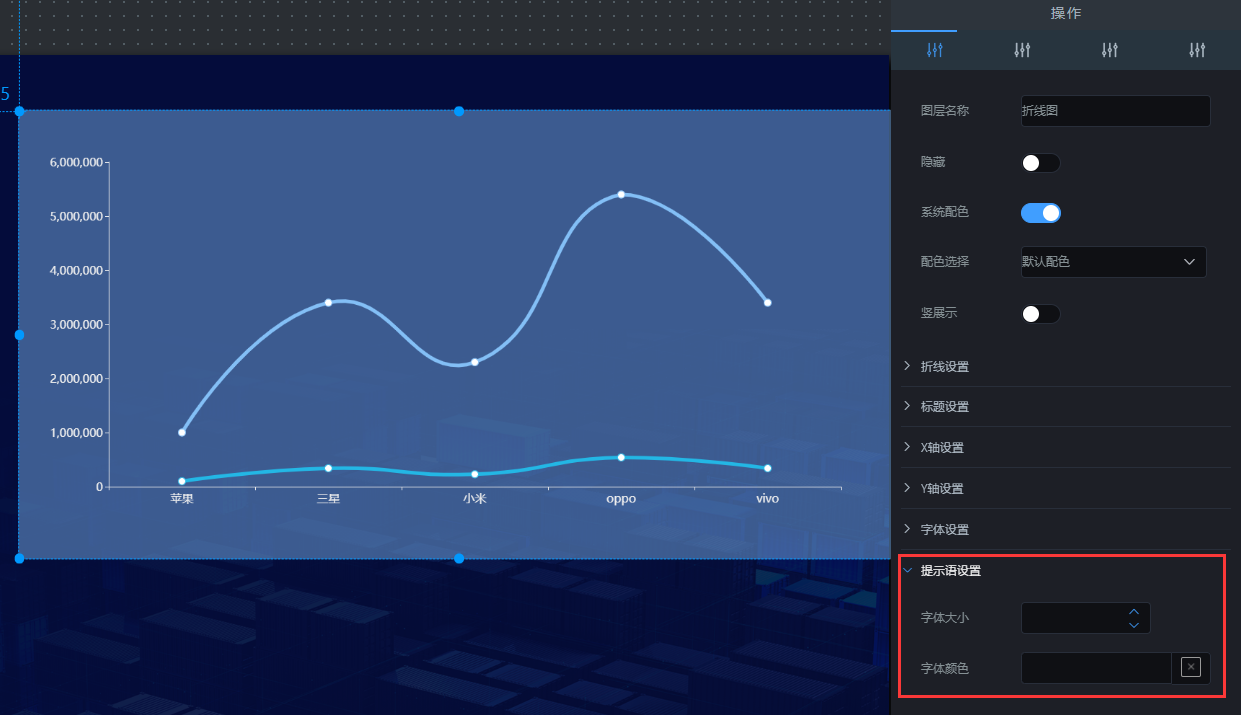



## **十、坐标轴边距设置**
### 选中该折线图组件,在操作界面右侧的“坐标轴边距设置”处可修改折线图距离左、右、上、下的距离,如图2.293。
* ### 左边距(像素):折线图距离左边的距离;
* ### 顶边距(像素):折线图距离顶部的距离;
* ### 右边距(像素):折线图距离右边的距离;
* ### 底边距(像素):折线图距离底部的距离;
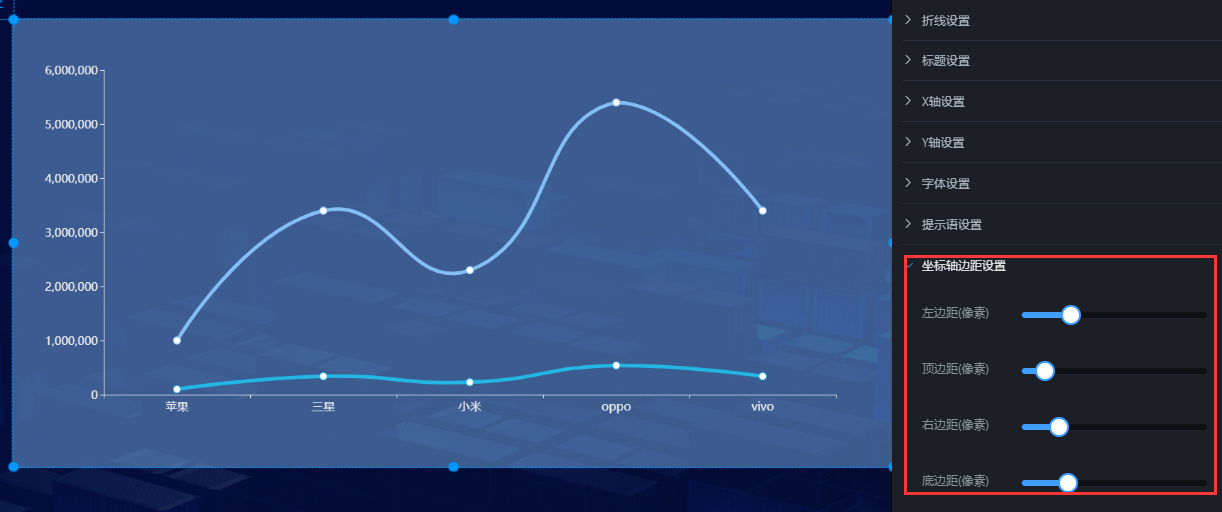

## **十一、图例设置**
### 选中该折线图组件,在操作界面右侧的“图例设置”处可设置图例的样式,如图2.294;效果图如图2.295。
* ### 图例开关:是否显示图例;
* ### 字体颜色:图例的字体颜色。如果要想自定义图例的颜色,需要关闭系统配色(图2.2951)和删除所有自定义配色(图2.2952)中的颜色。
* ### 图例宽度:图例的宽度;
* ### 横向位置:图例的位置,分为:居中、左对齐、右对齐,如图2.2953;
* ### 纵向位置:图例的位置,分为:顶部、底部,如图2.2954;
* ### 布局朝向:图例的排列顺序,分为:横排和竖排,如图2.2955;
* ### 字体大小:图例的字体大小;
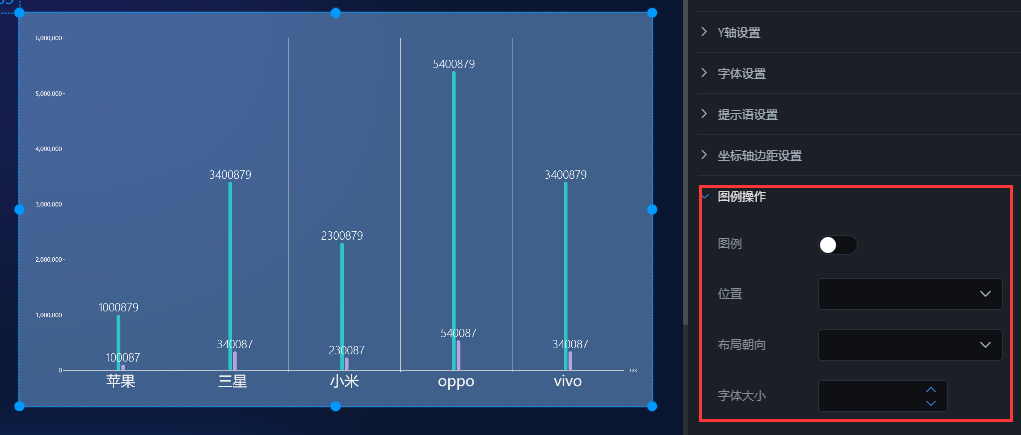

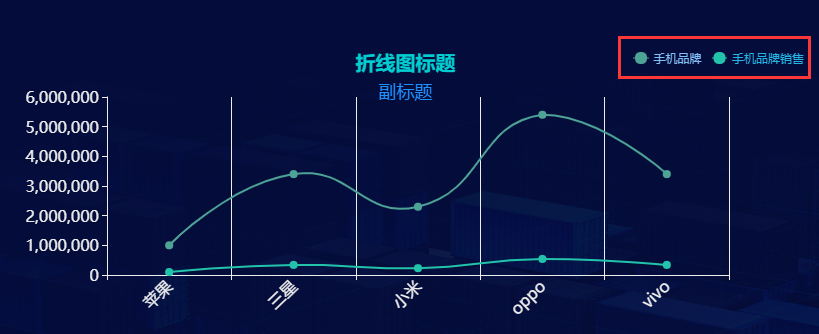

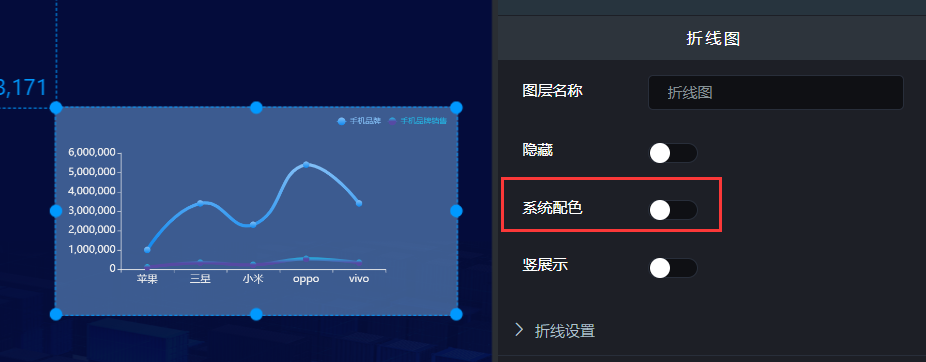

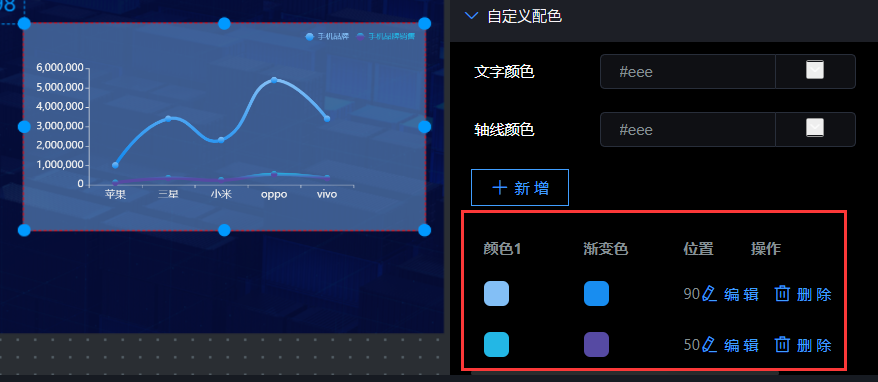

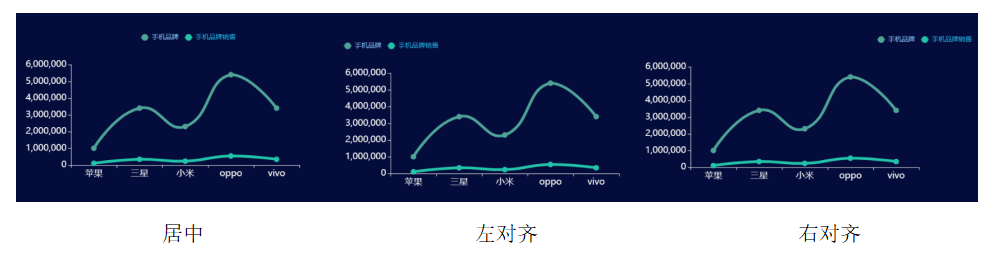

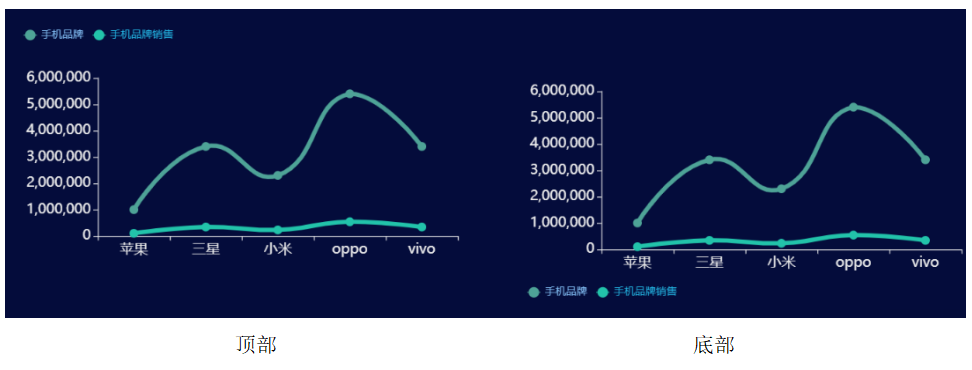

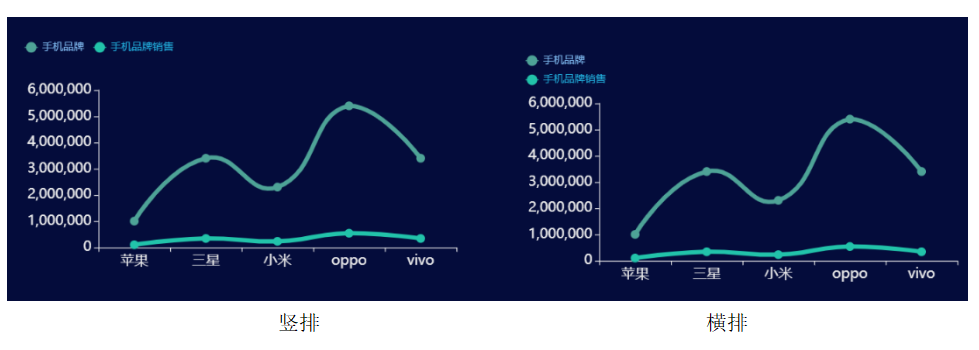

## **十二、自定义配色设置**
### 选中该折线图组件,在操作界面右侧的“自定义配色设置”处可配置上边不能设置的内容,如图2.296。
* ### 文字颜色:X、Y轴字体的颜色;
* ### 轴线颜色:X、Y轴轴线颜色;
* ### 配色:折线的颜色,如果开启了“系统配色”,需要先把系统配色先关掉,这样自定义的颜色才起作用;
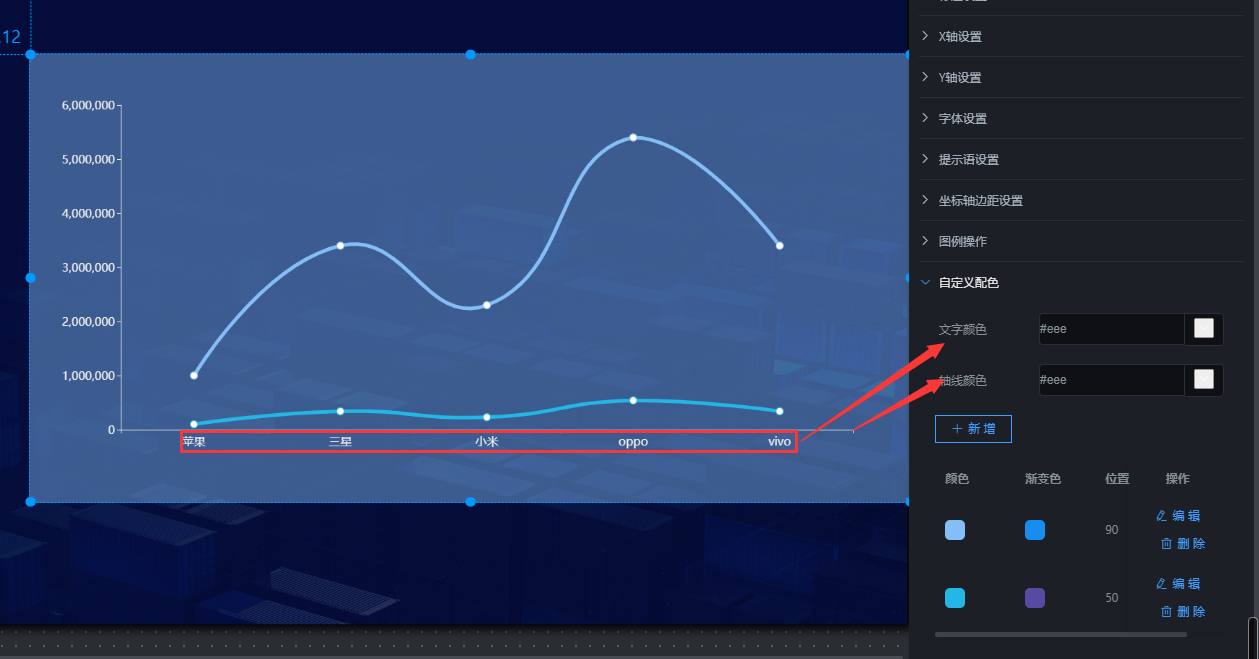

## **十三、接口设置**
### 选中该折线图组件,在操作界面右侧,点击“”,可设置接口,如图2.297。
### 1\. 数据类型
### 数据类型分为静态数据和动态数据;
* ### 静态数据:写死的数据;
* ### 动态数据:会随着接口传过来的数据实时变化;(一般这种比较常用)
### 2\. 接口地址
* ### categories:X轴参数;
* ### series:柱形内容;内部 name为柱形名称,data为柱形相对应Y轴的值;
### (1)静态数据,接口地址传过来的内容要符合以下格式:
~~~
{"categories":["苹果","三星","小米","oppo","vivo"],"series":[{"name":"手机品牌","data":[1000879,3400879,2300879,5400879,3400879]},{"name":"手机品牌销售","data":[100087,340087,230087,540087,340087]}]}
~~~
### (2)动态数据,接口地址传过来的内容要符合以下格式:
~~~
{"data":{"categories":["苹果","三星","小米","oppo","vivo"],"series":[{"name":"手机品牌","data":[1000879,3400879,2300879,5400879,3400879]},{"name":"手机品牌销售","data":[100087,340087,230087,540087,340087]}]}}
~~~
### 3\. 刷新时间
### 这个参数主要针对动态数据设置的,完成数据的实时更新。
* ### 如果你想设置成5秒刷新一次,可以将刷新时间设置成“5000”;
### 4\. 刷新数据
### 这个参数主要是重新请求以下接口,完成数据的更新。
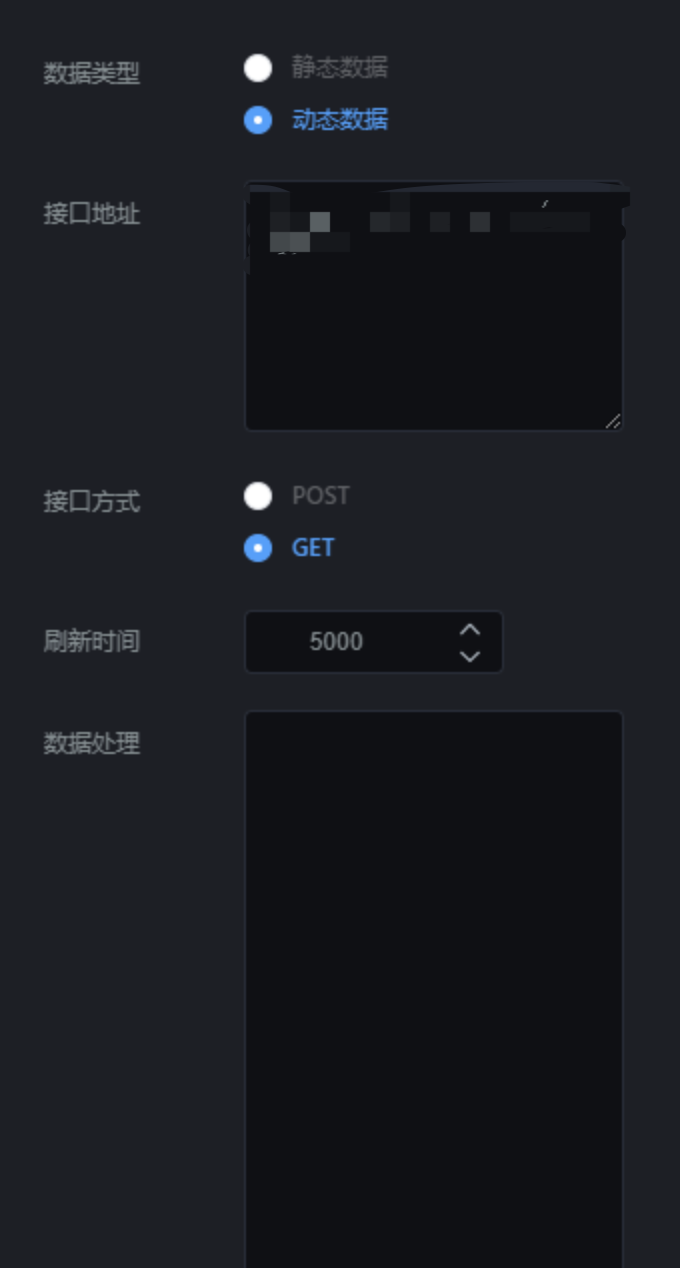
- 文档目录
- 智能网关使用说明
- P411硬件使用手册
- P42x硬件使用手册
- P43x硬件使用手册
- P45x硬件使用手册
- EdgeLink软件使用说明
- 智能网关功能说明
- 智能网关远程管理
- 防火墙功能使用说明
- GPS定位功能使用说明
- 本地固件升级
- TCP透传功能使用说明
- 工业云平台使用说明
- 旧组态功能使用说明
- 新组态功能使用说明
- V P N服务
- 云平台报警功能介绍
- 定时任务功能使用说明
- 视频监控功能使用说明
- 定时任务实现网关防拆功能
- 微信小程序使用说明
- 组织管理功能使用说明
- 新平台数据点表公式说明
- 旧平台数据点表公式说明
- 大屏监控使用说明
- 基本操作
- 1.新建大屏
- 2.画布介绍
- 3.添加组件
- 4.调整组件的图层和位置
- 5.预览、保存组件
- 6.修改大屏
- 组件使用说明
- 1.背景设置
- 2.图表类组件
- 2.1柱图形组件
- 2.2折线图组件
- 2.3饼图组件
- 2.4环形图组件
- 2.5象形图组件
- 2.6雷达图组件
- 2.7散点图组件
- 2.8漏斗图组件
- 3.文本类组件
- 3.1文本框组件
- 3.2跑马灯组件
- 3.3超链接组件
- 3.4实时时间组件
- 4.图片类组件
- 4.1图片组件
- 4.2图片框组件
- 4.3轮播图组件
- 4.4滑动组件
- 4.5iframe组件
- 4.6video组件
- 5.指标类组件
- 5.1翻牌器组件
- 5.2仪盘表组件
- 5.3字符云组件
- 5.4进度条组件
- 6.表格类组件
- 6.1表格组件
- 6.2选项卡组件
- 7.地图类组件
- 7.1地图组件
- 8.万能组件
- 8.1堆叠条形图
- 8.2正负条形图
- 8.3双向对比柱形图
- 8.4圆形柱形图
- 8.5嵌套饼图
- 8.6矩形树图
- 8.7K线图
- 组件数据
- 智能网关与电脑主机驱动列表
- ModbusRTU主站
- ModbusSlave软件模拟ModbusRTU从站
- MCGS触摸屏做ModbusRTU从站
- 威纶通触摸屏做ModbusRTU从站
- 西门子S7-200 Smart ModbusRTU从站
- 艾莫迅PLC做ModbusRTU从站
- 亚控组态王做ModbusRTU从站
- 海为PLC做ModbusRTU从站
- 英威腾PLC ModbusRTU从站
- ModbusTCP主站
- ModbusSlave软件模拟ModbusTCP从站
- MCGS触摸屏做ModbusTCP从站
- 威纶通触摸屏做ModbusTCP从站
- 西门子S7-200 Smart ModbusTCP数据采集
- 亚控组态王做ModbusTCP从站
- 创恒P700 DCS做Modbus TCP从站
- PLC自有协议主站
- 西门子S7-200 PPI
- 西门子S7-200 Smart以太网
- 西门子S7-1200 以太网
- 三菱FX协议
- 台达
- 永宏
- 信捷XC
- ModbusRTU从站
- ModbusPoll软件模拟ModbusRTU主站
- MCGS触摸屏做ModbusRTU主站
- 威纶通触摸屏做ModbusRTU主站
- 亚控组态王做ModbusRTU主站
- ModbusTCP从站
- ModbusPoll软件模拟ModbusTCP主站
- MCGS触摸屏做ModbusTCP主站
- 威纶通触摸屏做ModbusTCP主站
- 亚控组态王做ModbusTCP主站
- 智能网关串口透传
- 三菱PLC远程上下载
- 英威腾PLC远程上下载
- 台达PLC远程上下载
- 永宏PLC远程上下载
- 信捷PLC远程上下载
- 海为PLC远程上下载
- HighLink软件使用说明
- P401/P200系列DTU模块使用说明
- P401使用说明书(图)
- DTU配置工具使用说明
- 固件升级说明
- 串口透传:组态王与西门子S7-200远程采集
- P401应用西门子200远程数据采集
- V P N应用:网口远程上下载调试
- 西门子S7-200 SMART远程上下载调试
- 西门子S7-1200远程上下载调试
- 威纶通触摸屏远程上下载调试
- 昆仑通态触摸屏远程上下载调试
- HighLink方案远程调试功能说明
- 同时连接不同网关下的网络设备
- 第三方平台数据接入
- 网关接入阿里云物联网平台
- 网关接入客户自建MQTT服务器
- MQTT客户端接入创恒云平台
- 附录I、错误码说明
- 附录II、获取网关ID和设备ID
- HTTP API实现数据上报下发(新平台)
- HTTP API实现数据上报下发(旧平台)
- 网关接入华云RomaConnect云平台
- 创恒云点表导出至华为云
- 常见问题
- 设备状态显示离线
- HighLink常见问题
- 232/485串口通信连接不上
- VPN远程 常见问题 排查方法
- 数据采集常见问题
- 点表编写常见问题
- DTU配置工具常见问题
- 本地无法进入网关管理页面
- HighLink路由表常见问题
- AP和STA是什么意思
- 资料分享
- 常用MQTT客户端介绍及使用
- Modbus协议
- LTE-CAT1介绍
- 物联网卡问题总结
- 新老平台差别说明
- 联系我们
- 硬件定制开发
- 云平台定制
- 应用案例
